win7电脑有网络为什么网页打不开 win7电脑能连上网但无法打开网页的解决方法
当我们使用Win7电脑连接上网络后,却发现无法打开网页时,这可能会让我们感到困惑和苦恼,事实上这个问题可能有多种原因,如网络设置问题、浏览器设置问题或者是网络连接问题。不必担心因为在这篇文章中我们将探讨一些解决这个问题的方法。通过了解可能的原因和相应的解决方案,我们将能够轻松地解决Win7电脑无法打开网页的问题,从而畅快地上网浏览各种网页内容。
解决方法:
1、首先我们先来检查网络是否正常连接,再来看看是其他什么原因导致的。
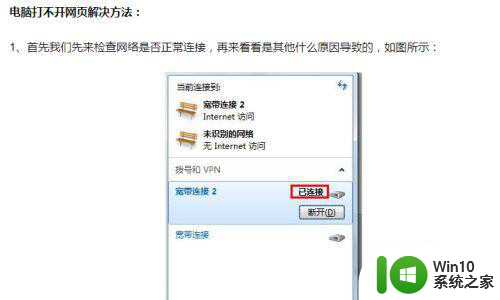
2、网络连接图标- -般在桌面的右下角,如果显示没有连接的话,那么就需要连接。如果显示已连接的话,建议尝试一下断开,然后再去连擅一下看看。
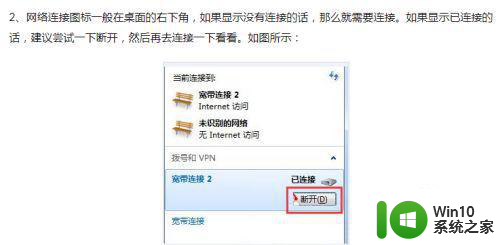
3.如果操作了以上步疆依旧还不能解决问题。那么我们需要要检查一下你电脑的安全软件是否阻止浏览器打开网页。比如有- -些安全软件有阻止访问网站的功能,只要取消这个功能就可以了。
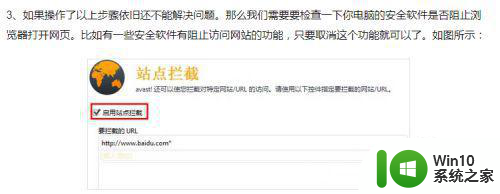
4、当然还有- -种情况是系统防火墙设置导致的。我们可以打开控制面板,点击防火墙选项,选择使用推荐的设置。
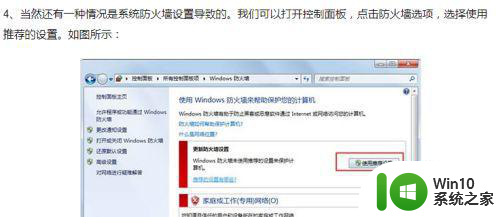
5、点击界面左边导航栏的高级设置选项如果 系统开启了账户安全控制会暗屏,选择通过即可。
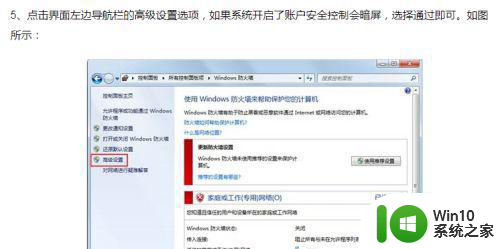
6,最后在在高级设置中找到你的浏览器的位置,如图,看是否被阻止访问网络,如果有,就点击这个选项,然后选择放行就可以取消阻止了。
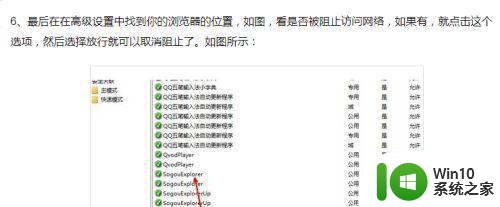
以上就是win7电脑有网络为什么网页打不开的全部内容,有需要的用户可以根据小编的步骤进行操作,希望能对大家有所帮助。
win7电脑有网络为什么网页打不开 win7电脑能连上网但无法打开网页的解决方法相关教程
- win7 64位系统提示脱机打不开网页怎么回事 win7 64位系统网络连接脱机无法打开网页解决方法
- 一招解决win7电脑打不开网页的方法 win7电脑为啥上不了网页
- win7打不开网页的解决方法 win7浏览器打不开网页怎么修复
- win7不能打开网页怎么解决 win7无法上网怎么办
- Win7打开360断网急救箱无法修复网络问题怎么办 Win7打开360断网急救箱网络异常无法连接网络的解决方法
- 网络没问题但win7电脑不能上网的解决方法 win7无法上网的可能原因有哪些
- win7电脑打开网页图片显示不出来的解决教程 win7打开网页很多图片不显示是怎么回事
- win7电脑连不上网怎么解决 win7电脑打开网络无法连接怎么办
- win7电脑打开网页不是最大化如何设置 win7打开网页无最大化怎么办
- win7电脑一开网页就死机如何解决 win7打开网页后电脑死机怎么办
- win7浏览器网页崩溃的解决方法 为什么win7网页总崩溃
- win7系统网络连接出现感叹号无法访问互联网的解决方法 win7电脑无法连接到局域网或无线网络的解决方案
- window7电脑开机stop:c000021a{fata systemerror}蓝屏修复方法 Windows7电脑开机蓝屏stop c000021a错误修复方法
- win7访问共享文件夹记不住凭据如何解决 Windows 7 记住网络共享文件夹凭据设置方法
- win7重启提示Press Ctrl+Alt+Del to restart怎么办 Win7重启提示按下Ctrl Alt Del无法进入系统怎么办
- 笔记本win7无线适配器或访问点有问题解决方法 笔记本win7无线适配器无法连接网络解决方法
win7系统教程推荐
- 1 win7访问共享文件夹记不住凭据如何解决 Windows 7 记住网络共享文件夹凭据设置方法
- 2 笔记本win7无线适配器或访问点有问题解决方法 笔记本win7无线适配器无法连接网络解决方法
- 3 win7系统怎么取消开机密码?win7开机密码怎么取消 win7系统如何取消开机密码
- 4 win7 32位系统快速清理开始菜单中的程序使用记录的方法 如何清理win7 32位系统开始菜单中的程序使用记录
- 5 win7自动修复无法修复你的电脑的具体处理方法 win7自动修复无法修复的原因和解决方法
- 6 电脑显示屏不亮但是主机已开机win7如何修复 电脑显示屏黑屏但主机已开机怎么办win7
- 7 win7系统新建卷提示无法在此分配空间中创建新建卷如何修复 win7系统新建卷无法分配空间如何解决
- 8 一个意外的错误使你无法复制该文件win7的解决方案 win7文件复制失败怎么办
- 9 win7系统连接蓝牙耳机没声音怎么修复 win7系统连接蓝牙耳机无声音问题解决方法
- 10 win7系统键盘wasd和方向键调换了怎么办 win7系统键盘wasd和方向键调换后无法恢复
win7系统推荐
- 1 风林火山ghost win7 64位标准精简版v2023.12
- 2 电脑公司ghost win7 64位纯净免激活版v2023.12
- 3 电脑公司ghost win7 sp1 32位中文旗舰版下载v2023.12
- 4 电脑公司ghost windows7 sp1 64位官方专业版下载v2023.12
- 5 电脑公司win7免激活旗舰版64位v2023.12
- 6 系统之家ghost win7 32位稳定精简版v2023.12
- 7 技术员联盟ghost win7 sp1 64位纯净专业版v2023.12
- 8 绿茶ghost win7 64位快速完整版v2023.12
- 9 番茄花园ghost win7 sp1 32位旗舰装机版v2023.12
- 10 萝卜家园ghost win7 64位精简最终版v2023.12